Перейшовши до модуля «Виставлення рахунків» → «Клієнти» → «Рахунки», ви можете створити новий рахунок на оплату. А також переглянути всі виставлені рахунки, перевірити дати, податки, статус оплати та інші важливі показники.
Інструкція з використання
Функціонал CRM-системи дозволяє створити рахунок через кнопку «Новий» або ж завантажити вже створений з власного пристрою. Розглянемо процедуру додавання рахунку за допомогою кнопки.

- Перейдіть до вкладки «Рахунки» у розділі «Клієнти» та натисніть кнопку «Новий».
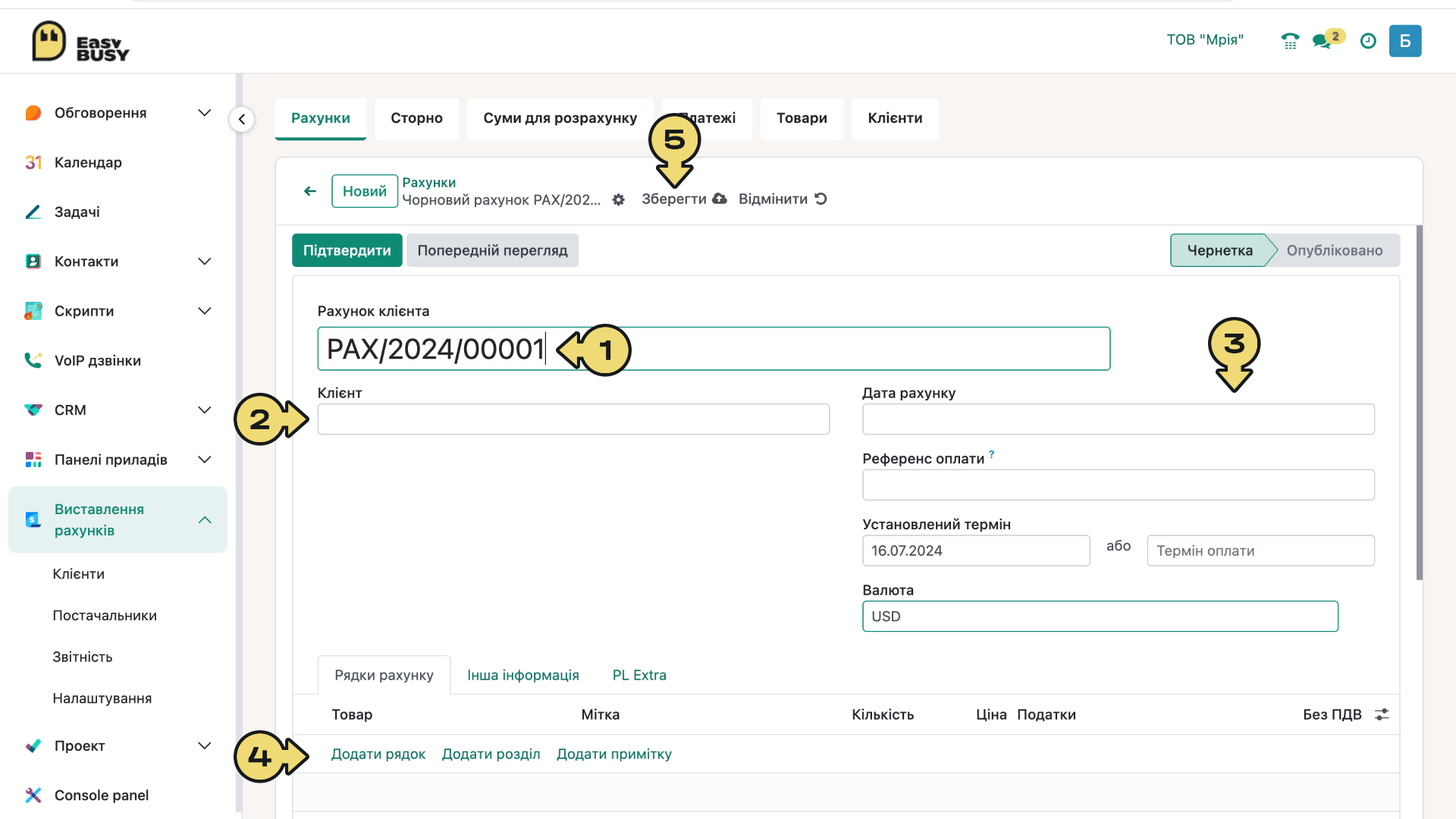
- Система автоматично створить унікальний номер рахунку, за необхідності відредагуйте його.*
- Оберіть клієнта, для якого створюється рахунок, з бази контактів.
- Вкажіть дату рахунку, валюту, установлений термін оплати.**
- Натисніть «Додати рядок», щоб додати необхідні товари; за потреби відокремте різні товари через пункт «Додати розділ», введіть примітку.
- Натисніть «Зберегти» (або «Попередній перегляд»).
Для подальшої роботи з рахунком відкрийте його та натисніть кнопку «Підтвердити». Щоб відправити або видрукувати документ — натисніть «Надіслати та друкувати», виберіть потрібну опцію. Після надходження коштів натисніть «Зареєструвати платіж». Оплачений рахунок буде помічено як «Оплачено».
Примітка
*Власні короткі коди рахунків на продажі та купівлю створюються у розділі «Налаштування» — «Журнали».
**Ви можете створити типові терміни оплати за замовчуванням у розділі «Налаштування» — «Терміни оплати».
Розширені налаштування рахунку
Просте створення рахунку припускає, що у систему були попередньо додані товари з усіма необхідними атрибутами (вартість, податки та ін.). Якщо ж необхідно внести ці дані окремо, наприклад, для міжнародних продажів, вибору системи оподаткування, автоматичних публікацій, визначення команди продажів та іншого — використайте додаткові налаштування.
На етапі створення рахунку перейдіть до вкладки «Інша інформація».
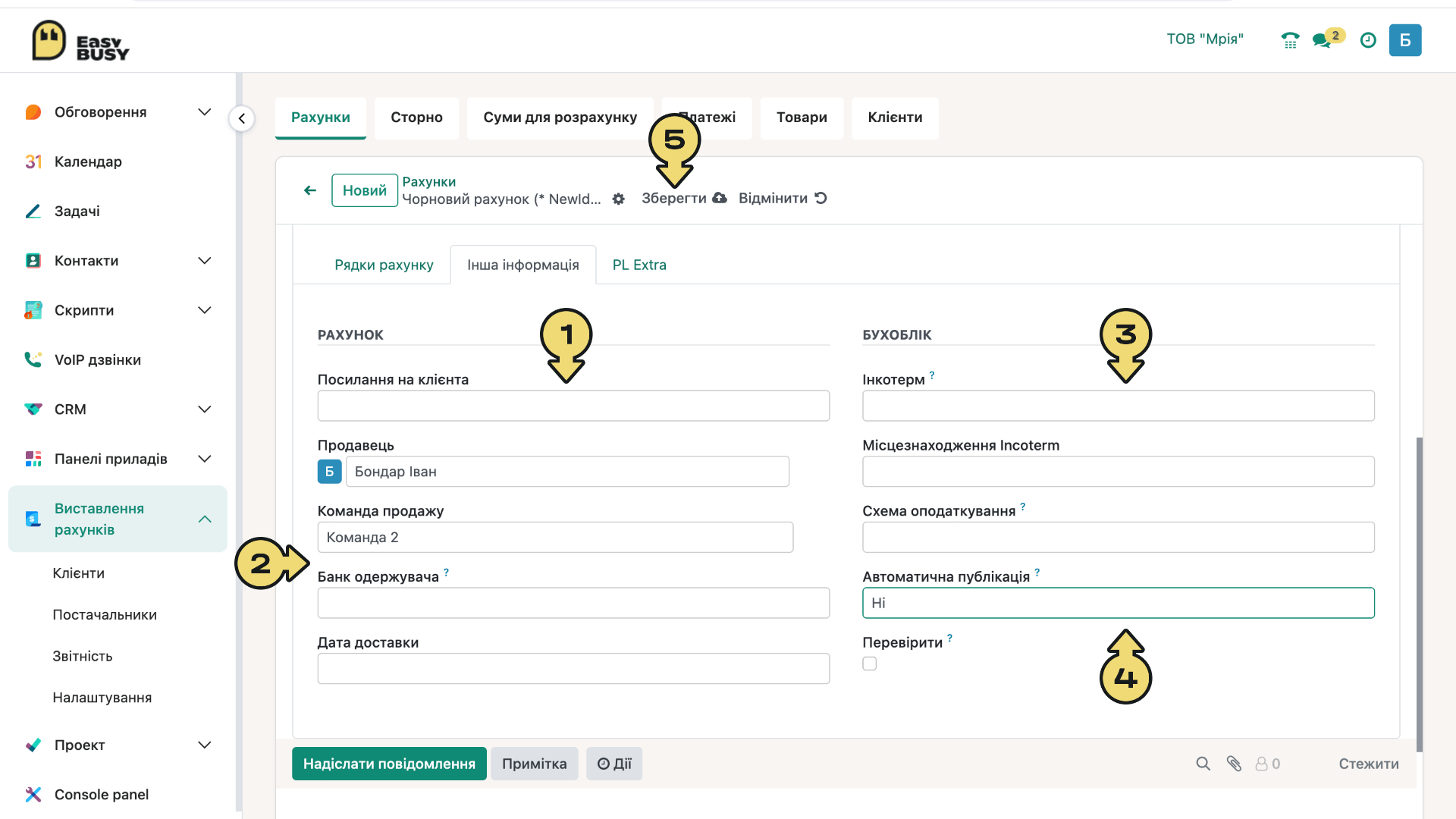
- За необхідності скопіюйте посилання на клієнта.
- Встановіть відповідального продавця або команду продажів, банківський рахунок клієнта*, дату доставки.
- У пункті «Бухоблік» внесіть значення «Інкотерм-умов», місцезнаходження (для міжнародних платежів).
- Якщо необхідно надсилати рахунки з певною періодичністю, оберіть значення «На дату», «Щомісяця», «Щоквартально», «Щорічно».
- Натисніть кнопку «Зберегти».
*Власні банківські реквізити, ІПН та інші фінансові атрибути клієнта, які будуть автоматично підтягуватися системою, можливо додати у розділі «Контакти».
Керування рахунками
Всі створені рахунки відображаються на вкладці «Рахунки». Ви можете переглянути дані у відповідних колонках, відкрити необхідний запис, попередньо переглянути, підтвердити оплату. Зверніть увагу, що створені, але не оплачені рахунки позначаються як «Чернетка», а після оплати — «Оплачено». Для застосування додаткових операцій зі списком рахунків:
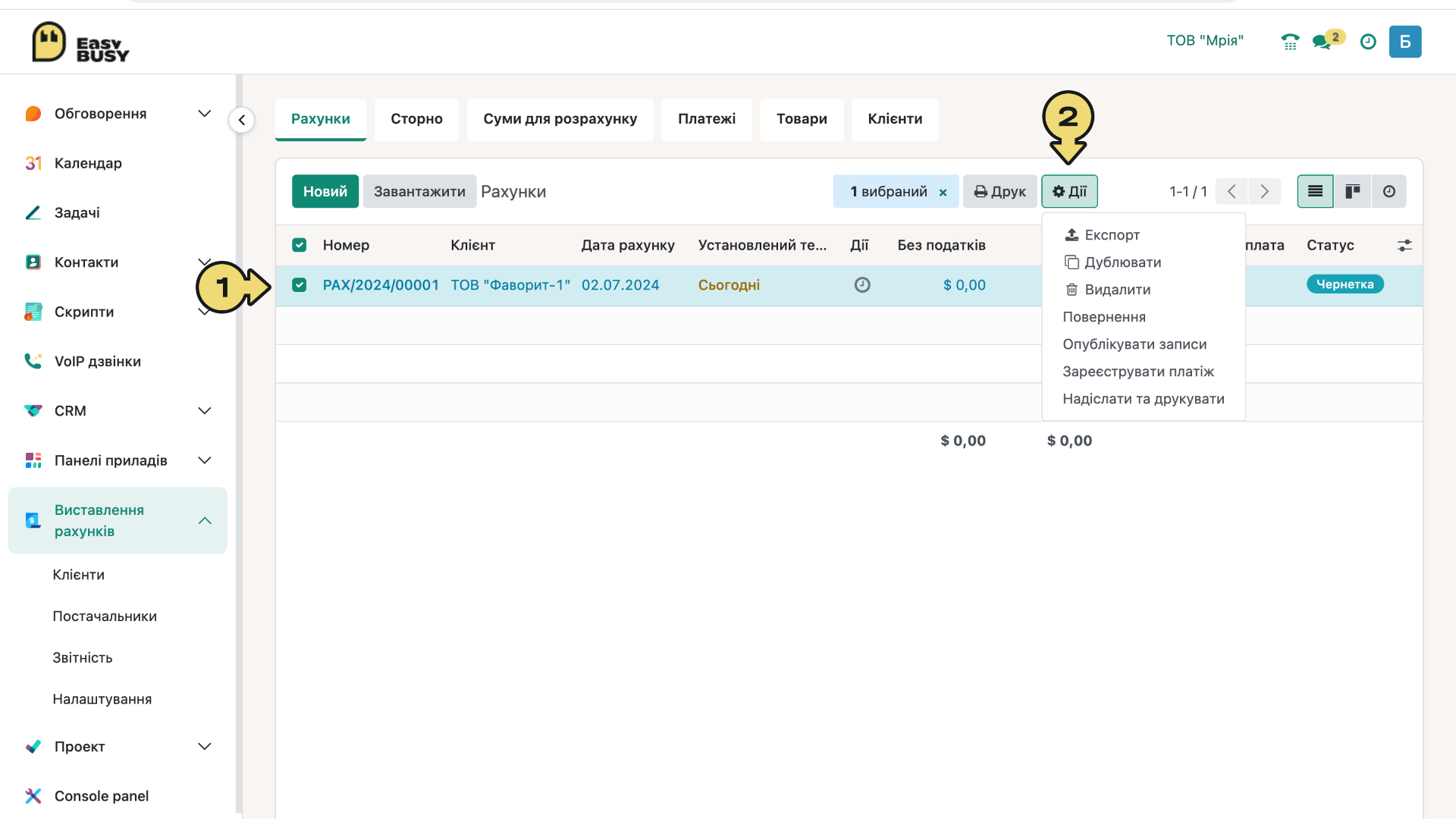
- Помітьте галочкою необхідний рахунок.
- Натисніть іконку «Дії» та оберіть тип операції.
Щоб видалити рахунок, який позначено як «Оплачено», необхідно відкрити його та натиснути кнопку «Зробити чернеткою». Зверніть увагу, що застосовувати дану операцію рекомендовано тільки у виняткових випадках, щоб уникнути помилок бухгалтерського обліку. Для масового імпорту або експорту записів натисніть на значок «шестерні» у верхньому лівому куті вікна.
